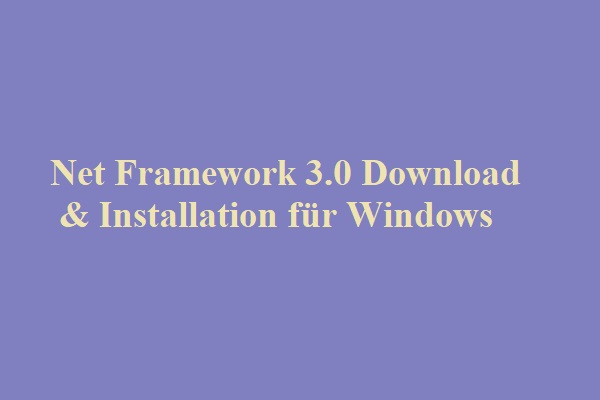Microsoft Word hat eine Dark Mode, mit dem Sie nachts und schwaches Licht besser arbeiten können. Einige Benutzer mögen es jedoch nicht und möchten es schließen. In diesem Artikel von MiniTool werden Sie aufgezeigt, wie Sie die Dark Mode auf Word und Mac unter Windows und Mac schließen.
Die Dark Mode ist ein erstaunliches neues Erscheinungsbild, das Ihre Augen entspannt und Ihnen hilft, sich auf die Arbeit zu konzentrieren. Der Dark-Modus verwendet eine dunkle Lösung für das gesamte System (einschließlich Apps). Einige App-Einzelhändler veröffentlichen auch den Dark-Modus für ihre Apps wie Word. Einige Benutzer möchten jedoch den Dunklen Modus im Wort ausschalten.
So deaktivieren Sie die Dark Mode auf Word unter Windows
Wie schalten Sie die Dark Mode unter Windows unter Windows aus? Hier sind die Schritte:
Schritt 1: Öffnen Sie Microsoft Word und klicken Sie auf Datei in der oberen linken Ecke.
Schritt 2: Wählen Sie in der Seitenleiste links die Option Konto.
Schritt 3: Klicken Sie im Abschnitt Office-Thema auf das Menü Dropdown-Menü, um die Option Weiß auszuwählen. Sie haben die Dark Mode im Wort ausgeschaltet.
Wie man das Microsoft Word-Dokument als weiß anzeigen lässt
In der Dark Mode können Sie auch auf den Switch-Modus klicken, um das Dokument weiß aussehen zu lassen.
Hinweis: Der Switch-Modus ist nur in der Microsoft Word-Version verfügbar, die Teil des Office 365 ist.
- Klicken Sie im Funktionsbereich oben auf der Seite auf die Registerkarte Ansicht.
- Klicken Sie auf den Switch-Modus. Dadurch wechselt die Farbe des Dokuments. Sie können wieder auf Schwarz wechseln, indem Sie erneut auf den Switch-Modus klicken.
Wie man Microsoft Word-Dokumente immer als weiß anzeigen lässt
Wenn Sie das genauere weiße Dokument bevorzugen und sicherstellen möchten, dass das Wort auch in der Dark Mode immer so beginnt, befolgen Sie die folgenden Anweisungen:
- Öffnen Sie Microsoft Word und klicken Sie in der oberen linken Ecke auf Datei.
- Klicken Sie unten im Menü Datei auf die Option.
- Gehen Sie zur Registerkarte Alle und finden Sie die Abschnitte Personalisieren Sie Ihre Kopie von Microsoft Word.
- Aktivieren Sie das Feld der Dokumentseite und klicken Sie dann auf OK.
So deaktivieren Sie die Dark Mode auf Word für Mac
Wie können Sie die Dark Mode auf dem Wort für Mac ausschalten? Folgen Sie der folgenden Anleitung:
Schritt 1: Öffnen Sie Microsoft für Mac auf Ihrem Mac. Suchen Sie in der oberen linken Ecke der Menüleiste und klicken Sie auf Word.
Schritt 2: Klicken Sie dann auf die Premiere und klicken Sie dann auf Allgemein.
Schritt 3: Rollen Sie nach unten, um Personalisierung zu finden, und wählen Sie dann die Option Dark Mode ausschalten.
Wenn Sie nun die Dark Mode beibehalten möchten, aber die Farbe der Seite ändern möchten, müssen Sie nur unter Personalisierung die Option „Das dunkle Modell hat weiße Seiten Farbe“ auswählen. Und es macht die Seite, die Sie auf Weiß schreiben, und der Hintergrund wird schwarz sein.
Fazit
Wie deaktivieren Sie die Dark Mode im Word? In diesem Beitrag finden Sie Antworten. Ich hoffe, dass dieser Beitrag für Sie hilfreich sein kann.